Android スマートフォンとタブレットで Google ロックを回避する方法
FRPロックは多くのユーザーを混乱させ、Androidスマートフォンへのアクセスを妨げます。正しいアカウント情報がなければ、Googleロックが設定されているAndroidスマートフォンは事実上、利用不能に陥ります。このガイドでは、 Google ロックを回避する方法 Android スマートフォンまたはタブレットで 3 つの方法で。
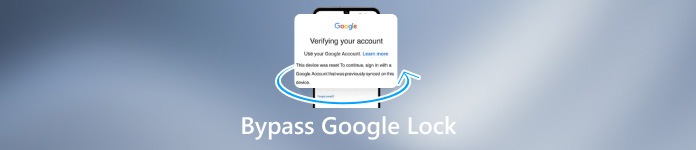
パート1:Google FRPとは
FRPとは何か、そしてどのように機能するのか
FRP(ファクトリーリセット保護)は、Androidシステムに組み込まれたセキュリティ機能です。工場出荷時設定にリセットした後、携帯電話のデータが第三者に盗まれたり、復元されたりするのを防ぐために使用されます。このロックにより、第三者が携帯電話にアクセスした際に、アクセスが困難になります。FRPの仕組みについては、以下をご覧ください。
- 工場出荷時の状態にリセットしても、デバイスのロックは解除されません。
- 以前にログインした Google アカウントとパスワードを入力するだけで、ロックが解除されます。
- そうしないと、携帯電話は永久にロックされます。
FRPが有効になっている理由
FRPは、この携帯電話の所有者であることを確認するための重要な方法です。FRPロックを有効にして、その動作を確認したい場合は、以下の手順に従ってください。
- まず、この携帯電話で Google アカウントにログインします。
- ログインしたまま、この電話を工場出荷時の状態にリセットします。
- スマートフォンにGoogleアカウントとパスワードの入力を求められます。入力すると、新しいデバイスが起動します。
パート2. Googleがブランドごとにロックをかける5つの方法
FRPバイパス プロ仕様のFRPバイパスツールを使用する[簡単]
設定アプリから工場出荷時設定にリセットするだけでは、Googleロックがかかったスマートフォンのロックを解除することはできません。デバイスを設定する際に、スマートフォンにアクセスするためにユーザー名とパスワードの入力が求められます。幸いなことに、 マイパス どの Android スマートフォンでも Google をバイパスするのに役立ちます。

4,000,000以上のダウンロード
工場出荷時設定へのリセットの前後に Google FRP ロックをバイパスします。
最新の Android 16 で動作します。
操作も簡単で初心者でも挑戦できます。
幅広い携帯電話モデルと互換性があります。
Android スマートフォンで Google ロックを回避する方法を見てみましょう。
FRPロック解除ツールをインストールする
imyPass AnyPassGoをパソコンにインストールしたら起動します。次に、AndroidスマートフォンをUSBケーブルでパソコンに接続します。そして、 Google FRP ロックをバイパスする 先に進みます。

携帯電話のブランドを選択してください
プロンプトが表示されたら、デバイスのブランドを選択します。例えば、SamsungでGoogleロックを回避するには、 サムスン.

Google ロックをバイパスする
次に、 今すぐ削除 ボタンを押してGoogleロックの回避を開始します。他のデバイスブランドの場合は、画面の指示に従って携帯電話をリカバリモードにし、 今すぐ削除.

Googleロックを回避する以外にも、このツールを使えば AndroidのPINロック解除.
FRPをバイパスしてTalkBackを使用する[複雑]
TalkBackはAndroid 11と12の組み込み機能です。音声コマンドとして使用し、スマートフォンを操作できます。また、 GSMNeo FRP スマートフォンにアプリをインストールしてください。ただし、操作手順は複雑で、メーカーによって異なります。すべての手順を正しく実行してください。
こんにちは画面に移動し、画面に2本の指を置いて電源を入れます トークバックそして、画面上の文章の内容に関係なく、 L字型. 次に、見つけてタップします トークバック設定 新しい画面で。
タップ TalkBackチュートリアル >> ヘルプとフィードバック >> 利用規約とプライバシーポリシーブラウザで利用規約ページが開きます。 GSMNeo 公式サイトからダウンロードしてください 頂点 と テクノケア.
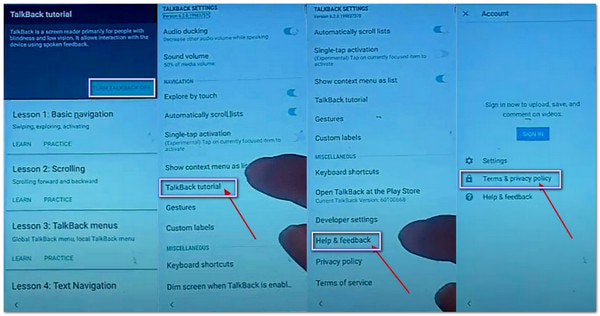
これで、アクセスできるようになりました デバイス管理アプリ 無効にする デバイスを探す に行きます アプリ 無効にする Google Play サービス.
次に、 設定 画面で検索 クラウドとアカウントアカウントを追加して有効化 同期以前に無効にしたサービスを有効にすると、すべての手順が完了します。
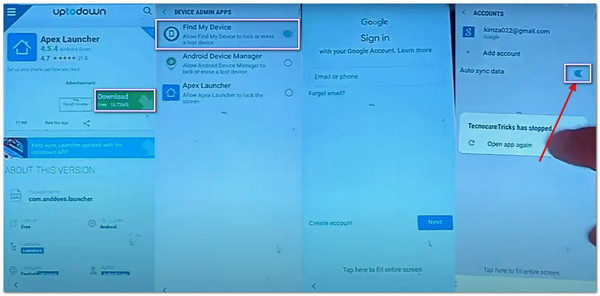
ADB 経由で Google ロックを回避する方法
パソコンをお持ちの場合は、ADBコマンドを使うと、ほとんどのAndroidスマートフォンでGoogleアカウントのロックを無料で回避できます。この方法は技術的なスキルが必要なため、技術に詳しくない方には適していません。しかし、APKを使った方法などよりもはるかに高速です。 vnROMバイパス またはaddROM。
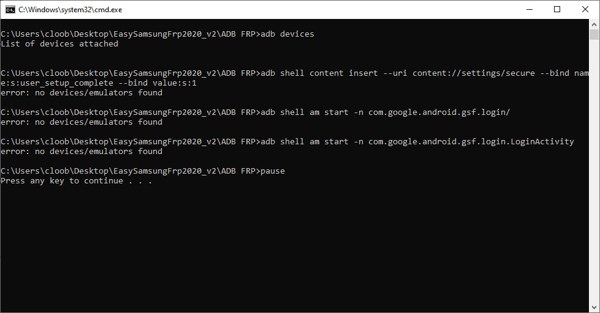
ADB インストーラー ファイルを Web からデスクトップにダウンロードします。
実行します adb-setup.exe ファイルの種類 Y、指示に従って ADB と fastboot ドライバーをインストールします。
ロックされた携帯電話を USB ケーブルでコンピューターに接続します。
adbドライバがインストールされているフォルダに移動します。 シフト キーボードのキーを押し、ADBフォルダの空白部分を右クリックして、 ここでコマンドウィンドウを開く.
以下のコマンドを入力し、 入る それぞれ入力した後、キーを押します。
adb シェル am 開始 -n com.google.android.gsf.login/
adb シェル am 開始 -n com.google.android.gsf.login.LoginActivity
adb シェル コンテンツ挿入 --uri content://settings/secure --bind 名前:s:user_setup_complete --bind 値:s:1
よくある質問。
-
ルート化すると携帯電話の FRP は削除されますか?
いいえ、ルート化だけでは FRP ロックを解除できませんが、Android スマートフォンをルート化した後、FRP ロック解除 APK をインストールして、より多くのロック解除ツールを入手できます。
-
工場出荷時設定にリセットすると、Android の Google ロックは回避されますか?
いいえ。設定アプリで Android スマートフォンを工場出荷時設定にリセットするだけでは、デバイスの設定時に Google アカウントとパスワードを入力する必要があります。Google ロックを解除するには、リカバリ モードでデバイスをリセットする必要があります。
-
パスワードを使用して Google ロックを回避するにはどうすればいいですか?
AndroidがFRPに入ると、画面パスワードでは解除できません。Googleアカウントとパスワードを入力するか、ツールを使ってFRPをバイパスするしかありません。
結論
このガイドでは、5つの方法を説明しました バイパスFRP Samsung、Motorola、TCL、Sony、Google、HuaweiなどのAndroidスマートフォンやタブレットでGoogleロックがかかっている場合、適切なオプションを選択し、ガイドに従ってデバイスからGoogleロックを無料で解除できます。初心者にとって最も簡単なのは、プロ仕様のFRPロック解除ソフトウェアです。
ホットなソリューション
-
Androidのロックを解除
-
iOSのロックを解除する
-
パスワードのヒント
-
iOSのヒント

